Modoboa adalah solusi server email gratis, open-source, lengkap yang hadir dengan Postfix dan Dovecot. Itu ditulis dengan Python dan memungkinkan Anda untuk mengatur server email yang berfungsi penuh dalam satu menit. Anda dapat membuat kotak surat dan domain dalam jumlah tak terbatas dari antarmuka berbasis web. Ini memiliki integrasi Let's Encrypt dan juga menyertakan frontend Amavis untuk memblokir spam dan mendeteksi virus di email.
Jika Anda seorang pemula dan tidak tahu cara mengatur server email, maka Modoboa adalah pilihan terbaik untuk Anda. Dalam posting ini, kita akan mempelajari cara mengatur server email dengan Modoboa di server Ubuntu 20.04.
Prasyarat
- Server Ubuntu 20.04 baru di Atlantic.Net Cloud Platform
- Nama domain yang valid ditunjukkan dengan server Anda
- Kata sandi root yang dikonfigurasi di server Anda
Langkah 1 – Buat Server Cloud Atlantic.Net
Pertama, masuk ke Server Cloud Atlantic.Net Anda. Buat server baru, pilih Ubuntu 20.04 sebagai sistem operasi dengan setidaknya 2GB RAM. Hubungkan ke Server Cloud Anda melalui SSH dan masuk menggunakan kredensial yang disorot di bagian atas halaman.
Setelah Anda masuk ke server Ubuntu 20.04 Anda, jalankan perintah berikut untuk memperbarui sistem dasar Anda dengan paket terbaru yang tersedia.
apt-get update -y
Langkah 2 – Instal Dependensi yang Diperlukan
Sebelum memulai, Anda perlu menginstal Python dan dependensi lain yang diperlukan ke server Anda. Anda dapat menginstal semuanya dengan perintah berikut:
apt-get install python3-virtualenv python3-pip git curl gnupg2
Setelah semua paket terinstal, atur nama host FQDN dengan perintah berikut:
hostnamectl set-hostname email.linuxbuz.com
Langkah 3 – Instal dan Konfigurasi Modoboa
Pertama, unduh Modoboa versi terbaru dengan perintah berikut:
git clone https://github.com/modoboa/modoboa-installer
Setelah unduhan selesai, ubah direktori ke direktori unduhan dan periksa file konfigurasi dengan perintah berikut:
cd modoboa-installer python3 ./run.py --stop-after-configfile-check linuxbuz.com
Anda akan melihat bahwa file konfigurasi Modoboa tidak ditemukan:
Welcome to Modoboa installer! Configuration file installer.cfg not found, creating new one.
Selanjutnya, buat file konfigurasi untuk Modoboa dengan perintah berikut:
nano installer.cfg
Ubah baris berikut yang sesuai dengan nama domain dan alamat email Anda:
[general] hostname = email.%(domain)s [certificate] generate = true type = letsencrypt [letsencrypt] email = [email protected] [database] engine = postgres host = 127.0.0.1 install = true
Simpan dan tutup file, lalu mulai instalasi Modoboa dengan perintah berikut:
python3 ./run.py --interactive linuxbuz.com
Setelah instalasi selesai, Anda akan mendapatkan output berikut:
Welcome to Modoboa installer!
Warning:
Before you start the installation, please make sure the following DNS records exist for domain 'linuxbuz.com':
email IN A
IN MX email.linuxbuz.com.
Your mail server will be installed with the following components:
modoboa automx amavis clamav dovecot nginx razor postfix postwhite spamassassin uwsgi radicale opendkim
Do you confirm? (Y/n) y
The process can be long, feel free to take a coffee and come back later ;)
Starting...
Generating new certificate using letsencrypt
Installing amavis
Installing spamassassin
Installing razor
Installing clamav
Installing modoboa
Installing automx
Installing radicale
Installing uwsgi
Installing nginx
Installing opendkim
Installing postfix
Installing postwhite
Installing dovecot
Congratulations! You can enjoy Modoboa at https://email.linuxbuz.com (admin:password)
Selanjutnya, Anda perlu mengedit file konfigurasi utama Nginx dan meningkatkan batas ukuran hash_bucket:
nano /etc/nginx/nginx.conf
Tambahkan baris berikut setelah http{
server_names_hash_bucket_size 64;
Simpan dan tutup file, lalu mulai ulang layanan Nginx untuk menerapkan perubahan:
systemctl restart nginx
Langkah 4 – Akses UI Web Modoboa
Sekarang, buka browser web Anda dan akses UI web Modoboa menggunakan URL https://email.linuxbuz.com . Anda akan diarahkan ke halaman login Modoboa:
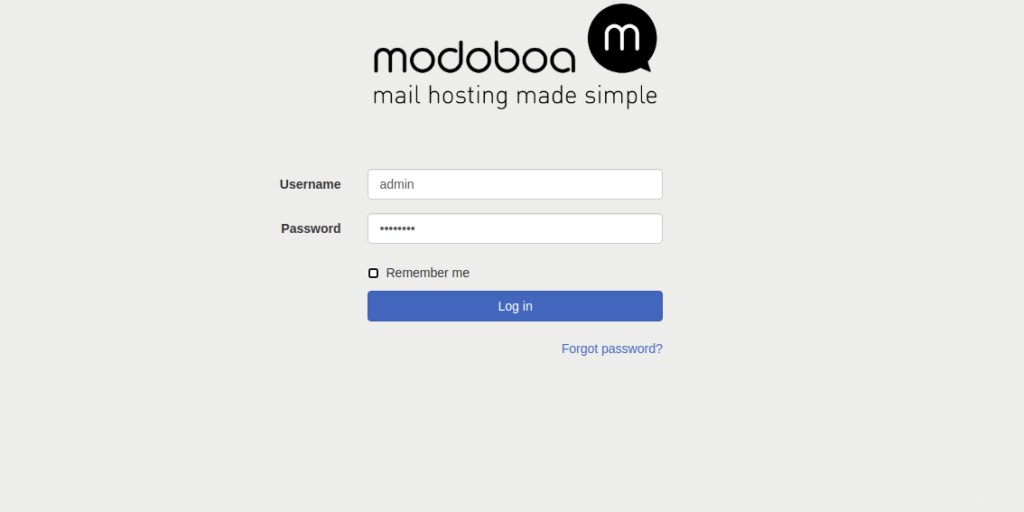
Berikan username dan password admin default sebagai admin/password dan klik tombol Login tombol. Anda akan melihat dasbor Modoboa di halaman berikut:
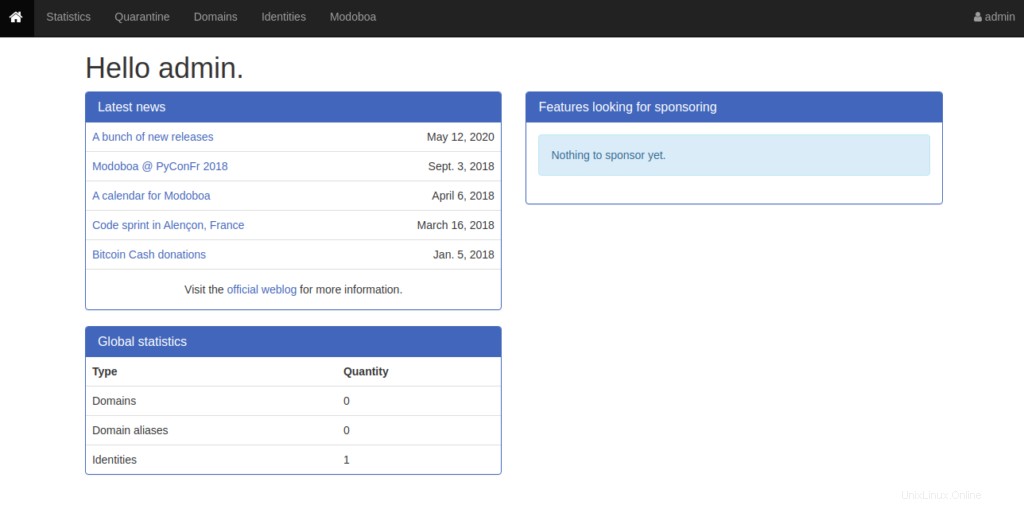
Kesimpulan
Selamat! Anda telah berhasil menginstal server surat Modoboa di Ubuntu 20.04. Sekarang Anda dapat menambahkan kotak surat dari panel admin Modaboa dan mulai mengirim email dari UI web menggunakan akun hosting VPS Anda dari Atlantic.Net.